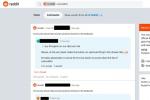TikTok هو التطبيق الترفيهي الذي لقد ابتكر Snapchat لمواكبة ذلك، وحتى إلهام إنشاء هاتف جديد. يذكرنا إلى حد ما بـ Vine الذي لم يعد موجودًا الآن، ويركز التطبيق المجاني على مقاطع الفيديو الموسيقية القصيرة التي أنشأها المستخدمون. إذا كنت مهتمًا فقط بـ lolz، فيمكنك التمرير عبر ملايين مقاطع الفيديو التي تم تحميلها بواسطة مستخدمين آخرين، أو يمكنك الإبداع وإنشاء مقاطع فيديو خاصة بك. إليك كيفية البدء باستخدام TikTok.
محتويات
- ابدء
- إنشاء فيديو
- الحيل المتقدمة
- كيفية تغيير خصوصية مقاطع الفيديو الخاصة بك
ابدء

إذا كنت متذوقًا للفيديو ولكن ليس بالضرورة منشئًا، فإن البدء سيكون أمرًا سهلاً. ما عليك سوى تنزيل TikTok على دائرة الرقابة الداخلية و ذكري المظهر. ثم افتح التطبيق. سيكون هناك مقطع فيديو شائع على الشاشة الرئيسية لمشاهدته. إذا لم يعجبك العرض، فاسحب لأعلى للانتقال إلى الفيديو التالي. يمكنك أيضًا تقييم الفيديو والتعليق عليه ومشاركته باستخدام الأيقونات الموجودة على الجانب الأيمن من الشاشة. يمكنك أيضًا تصفح مقاطع الفيديو الشائعة والبحث عن الكلمات الرئيسية أو علامات التصنيف للعثور على مقاطع الفيديو التي تعجبك من خلال النقر على يبحث أيقونة في أسفل الشاشة.
مقاطع الفيديو الموصى بها
الشعور بالإبداع؟ اضغط على أنا الموجود في أسفل يمين الشاشة، ثم قم بإنشاء حساب باستخدام التوجيهات التي تظهر على الشاشة. يمكنك الآن إنشاء مقاطع فيديو من خلال النقر على أيقونة + الموجودة على شاشة "أنا". يمكنك أيضًا على شاشة "أنا" معرفة عدد الإعجابات والمتابعين لديك.
إنشاء فيديو
 يبلغ طول جميع مقاطع الفيديو على TikTok ما بين 15 إلى 60 ثانية (يمكنك اختيار الحد الزمني عن طريق تحديد الخيار الموجود أسفل زر التسجيل)، لذلك قد ترغب في تخطيط الفيديو الخاص بك قليلاً قبل البدء. عندما تكون جاهزًا، اضغط على + أيقونة على شاشة أنا. ومن هناك ستظهر شاشة تصوير الفيديو. قد تلاحظ أنه بخلاف زر التسجيل الأحمر، هناك الكثير من الرموز الأخرى. إليك ما يفعلونه:
يبلغ طول جميع مقاطع الفيديو على TikTok ما بين 15 إلى 60 ثانية (يمكنك اختيار الحد الزمني عن طريق تحديد الخيار الموجود أسفل زر التسجيل)، لذلك قد ترغب في تخطيط الفيديو الخاص بك قليلاً قبل البدء. عندما تكون جاهزًا، اضغط على + أيقونة على شاشة أنا. ومن هناك ستظهر شاشة تصوير الفيديو. قد تلاحظ أنه بخلاف زر التسجيل الأحمر، هناك الكثير من الرموز الأخرى. إليك ما يفعلونه:
أيقونة التأثيرات: هذا الرمز عبارة عن وجه مبتسم مربع في الجانب السفلي الأيسر من الشاشة. اضغط عليه واختر من قائمة المؤثرات الخاصة التي يمكن استخدامها في الفيديو الخاص بك، مثل الثلج اللامع، تأثيرات الأفلام بالأبيض والأسود والمؤثرات التفاعلية التي تتغير عندما يتحرك جسمك أثناء التصوير.
قوالب الصور: يتيح لك هذا الخيار الموجود أسفل زر التسجيل تحميل صورك إلى معرض فيديو إبداعي مكتمل بالموسيقى. اختر القالب الخاص بك عن طريق التمرير إلى اليسار ثم اضغط على حدد الصور زر لتحميل الصور الخاصة بك.
إضافة صوت: في الجزء العلوي من الشاشة، ستجد أضف صوتًا خيار. اضغط عليه للعثور على أغنية لإضافتها إلى الفيديو الخاص بك. يمكنك أيضًا استخدام هذا الخيار لحفظ الأغاني لمقاطع الفيديو اللاحقة. ليس لديك فكرة عن الأغنية التي تريد استخدامها؟ اضغط على اكتشف الصوت زر في منتصف شاشة إضافة صوت للإلهام.
يواجه: يقوم Flip بما يقوله تمامًا، فهو يقلب الكاميرا بين الواجهة الأمامية والخلفية.
سرعة: يتيح لك رمز السرعة التحكم في مدى سرعة أو بطء الفيديو الخاص بك. ارفعها بسرعة عالية أو قم بإبطائها لتحقيق أقصى قدر من الضحك.
جمال: يتيح لك هذا الرمز إضافة مرشح الجمال إلى الفيديو الخاص بك. اضغط على الأيقونة لتشغيلها واضغط عليها مرة أخرى لإيقاف تشغيلها.
المرشحات: تتيح لك أيقونة المرشحات إضافة مرشحات إلى الفيديو الخاص بك، تمامًا كما هو الحال مع أي تطبيق فيديو آخر.
الموقت: هل تريد فيديو أقصر؟ يتيح لك المؤقت تخصيص المدة التي تريد أن يكون عليها الفيديو الخاص بك. استخدم شريط التمرير لاختيار عدد الثواني التي سيسجلها الفيديو قبل إيقاف تشغيله تلقائيًا.
فلاش: النقر على أيقونة الفلاش مع تشغيل الفلاش الموجود على الكاميرا وإيقاف تشغيله.
عند الانتهاء من التصوير، اضغط على علامة الاختيار الحمراء. سيتم نقلك بعد ذلك إلى شاشة التحرير. هنا يمكنك إضافة المرشحات والملصقات وإلغاء المؤثرات والأصوات وإضافة نص إلى الفيديو. بعد التحرير، اضغط على التالي زر. في هذه الشاشة الجديدة، يمكنك وصف الفيديو الخاص بك وإضافة علامات التصنيف والإشارة إلى الأصدقاء وإيقاف التعليقات ومشاركة المنشور وتغيير إعدادات الخصوصية وحفظه كمسودة.
الحيل المتقدمة
بمجرد أن تعتاد على الأساسيات، يمكنك أن تصبح أكثر إبداعًا. على سبيل المثال، هناك ميزة Duet حيث يمكنك دمج الفيديو الخاص بك مع الأصدقاء. كل ما عليك فعله هو أن تطلب من صديقك أن يرسل لك الفيديو الخاص به. افتحه في شاشة البريد الوارد، ثم اضغط على يشارك أيقونة و دويتو أيقونة.
إذا كنت مهتمًا بالمؤثرات الخاصة، فمن المحتمل أن تعجبك أداة الشاشة الخضراء. اختر ال تأثيرات أيقونة على شاشة الفيديو وتحت الشائع القسم، اضغط على أيقونة #greenscreen. ومن هناك، يمكنك إضافة أي صورة من هاتفك لاستخدامها كخلفية في الفيديو الخاص بك. استخدم أحد المستخدمين تأثير الشاشة الخضراء لالتقاط صورة مع سمكة قرش، على سبيل المثال.

كيفية تغيير خصوصية مقاطع الفيديو الخاصة بك
في بعض الأحيان، لا تريد أن يشاهد الأشخاص مقاطع الفيديو الخاصة بك، خاصة عندما تكون في البداية. يمكنك تغيير من يمكنه رؤية كل مقطع فيديو بسهولة تامة. بالنسبة إلى مقاطع الفيديو التي قمت بتحميلها بالفعل، انقر فوق يشارك أيقونة وبعد ذلك من يمكنه مشاهدة هذا الفيديو و اختار خاص. إذا كنت تريد اختيار من يراه قبل نشر الفيديو فما عليك سوى الاختيار من يمكنه مشاهدة هذا الفيديو ثم اضغط خاص على شاشة الحفظ والمشاركة عندما تقوم بنشر الفيديو. إذا كنت مهتمًا بذلك مشكلات الخصوصية والحماية في TikTok، إليك كل ما تحتاج إلى معرفته.
توصيات المحررين
- سيتعين عليك قريبًا الدفع مقابل استخدام TweetDeck
- TikTok يرفع دعوى قضائية ضد ولاية مونتانا في محاولة لإلغاء حظر التطبيق على مستوى الولاية
- يواجه TikTok حظرًا تامًا في أول ولاية أمريكية
- كيفية الحصول على حصتك من تسوية فيسبوك البالغة 750 مليون دولار
- الرئيس التنفيذي لشركة TikTok سيواجه الكونجرس يوم الخميس. إليك كيفية المشاهدة
ترقية نمط حياتكتساعد الاتجاهات الرقمية القراء على متابعة عالم التكنولوجيا سريع الخطى من خلال أحدث الأخبار ومراجعات المنتجات الممتعة والمقالات الافتتاحية الثاقبة ونظرات خاطفة فريدة من نوعها.